Fixes für iPhone 13 wird während eines Anrufs schwarz
Sie halten Ihr iPhone 13 an Ihr Ohr, wenn Sie einen Anruf erhalten, und bam, das iPhone 13 wird während des Anrufs für den Rest des Anrufs schwarz. Was gibt? Wie kann ich dieses iPhone lösen, das während eines Anrufs schwarz wird? Hier erfahren Sie, wie Sie das iPhone 13 reparieren, das während des Anrufs schwarz wird, und was zu tun ist, wenn das iPhone schwarz wird und der Bildschirm während des Anrufs nicht mehr reagiert.
Teil I: Gründe, warum der Bildschirm des iPhone 13 während Anrufen schwarz wird
Beim ersten Mal mag es überraschen, dass das iPhone 13 während eines Anrufs schwarz wird. Noch überraschender könnte sein, dass es nie wieder zum Leben erwacht, bis der Anruf beendet ist! Warum passiert das? Hier sind einige Gründe, warum das iPhone 13 während des Anrufs schwarz wird.
Grund 1: Näherungssensor
Ihr iPhone 13 verfügt über einen Näherungssensor, der den Bildschirm ausschaltet, wenn er erkennt, dass sich das iPhone in unmittelbarer Nähe Ihres Ohrs befindet. Dies geschieht, damit Ihr Gesicht nicht versehentlich eine Berührungsreaktion auf dem Bildschirm auslöst, obwohl das iPhone sehr gut darauf konfiguriert ist, versehentliche Berührungen nicht zu registrieren, und auch, um die Akkulaufzeit zu verlängern, da Sie den Bildschirm sowieso nicht verwenden würden, wenn Sie mit dem Bildschirm sprechen an dein Ohr.
Grund 2: Schmutz um den Näherungssensor herum
Wenn Ihr iPhone 13 während eines Anrufs schwarz wird und nicht einfach wieder zum Leben erweckt wird, selbst wenn Sie es vom Ohr nehmen, ist der Sensor möglicherweise verschmutzt und kann nicht richtig funktionieren. Sie können den Sensor nicht reinigen, da er hinter Glas verborgen ist, aber das bedeutet nur, dass Sie den Bildschirm reinigen können, damit der Sensor klar „sehen“ und effizient arbeiten kann. Wenn sich Schmutz auf dem Bildschirm befindet oder wenn der Bildschirm beispielsweise mit etwas verschmiert ist, das einen Film auf dem Sensor bildet, funktioniert er wahrscheinlich nicht effizient und zuverlässig.
Grund 3: Fehlerhafter Näherungssensor
Wenn Sie feststellen, dass das iPhone nicht zum Leben erwacht, selbst wenn Sie das iPhone vom Ohr nehmen, besteht die Möglichkeit, dass der Sensor defekt ist. Wenn für das iPhone eine Garantie besteht, wie es für Ihr neues iPhone 13 der Fall sein wird, bringen Sie das iPhone am besten zu einem Servicecenter.
Teil II: So beheben Sie, dass der Bildschirm des iPhone 13 während Anrufen schwarz wird
Glücklicherweise entwickeln Näherungssensoren auf diese Weise während der gesamten Lebensdauer Ihres Geräts keine Fehler, und es gibt ein paar Dinge, die Sie tun können, um zu sehen, ob das dem Problem hilft, bevor Sie glauben, dass der Sensor möglicherweise einen Fehler entwickelt hat und Sie nehmen müssen es zu einem Service-Center.
Tipp 1: Starten Sie das iPhone 13 neu
Bei den meisten Problemen auf dem iPhone behebt ein Neustart die Dinge normalerweise von selbst. Wenn Sie Probleme damit haben, dass das iPhone 13 während des Anrufs oder sogar nach dem Anruf schwarz wird, ist ein Neustart eines der ersten Dinge, die Sie versuchen sollten. So starten Sie das iPhone 13 neu:
Schritt 1: Halten Sie die Lauter-Taste und die Seitentaste gleichzeitig gedrückt, bis der Schieberegler angezeigt wird
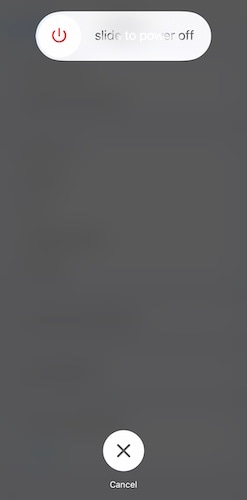
Schritt 2: Ziehen Sie den Schieberegler, um das iPhone auszuschalten
Schritt 3: Schalten Sie das iPhone nach einigen Sekunden mit der Seitentaste wieder ein.
Tipp 2: Reinigen Sie den Näherungssensor
Das Reinigen des Bildschirms ist die einzige Möglichkeit, den Näherungssensor zu „reinigen“. Wenn auf dem Bildschirm ein Film entwickelt wird, den Sie möglicherweise sehen können oder nicht, der jedoch den ordnungsgemäßen Betrieb des Näherungssensors stört, führt dies zu Problemen wie dem plötzlichen Schwarzwerden des iPhone 13. Das liegt daran, dass der Näherungssensor fälschlicherweise die Anwesenheit Ihres Ohrs registriert hat, als es nur die Filmentwicklung auf dem Bildschirm war. So reinigen Sie den Schmutz von Ihrem iPhone 13-Bildschirm:
Schritt 1: Nehmen Sie ein weiches Wattestäbchen
Schritt 2: Nehmen Sie etwas Isopropylalkohol
Schritt 3: Tupfen und befeuchten Sie den Tupfer im Alkohol
Schritt 4: Reinigen Sie Ihren iPhone 13-Bildschirm vorsichtig in kreisenden Bewegungen.
Verwenden Sie keine Reinigungsmittel oder andere scheuernde Chemikalien auf Ihrem iPhone. Isopropylalkohol ist die gleiche Flüssigkeit, die du zum Reinigen und Desinfizieren einer Wunde verwendest. Es ist sanft und nicht reaktiv.
Tipp 3: Verwenden Sie den Netzschalter, um das iPhone zu aktivieren

Es ist möglich, dass der iPhone-Bildschirm während eines Anrufs nicht aktiviert wird, wenn Sie die Lautstärketasten drücken. Der bessere Weg, um den iPhone-Bildschirm aufzuwecken, wenn das iPhone nach dem Telefonanruf schwarz wurde, besteht darin, die Seitentaste zu drücken, um das Gerät einzuschalten.
Tipp 4: Entfernen Sie das iPhone aus der Hülle
Wenn Sie eine gefälschte Hülle verwenden, ist es möglich, dass die Kante der Hülle die Sensoren des iPhone 13 stört. Entfernen Sie das iPhone aus seiner Hülle und prüfen Sie, ob das Problem dadurch behoben wird.
Tipp 5: Entfernen Sie die Displayschutzfolie
Wenn Sie eine Displayschutzfolie auf Ihrem Gerät verwenden, entfernen Sie diese, auch wenn eine Aussparung für die Sensoren vorhanden ist. An dieser Stelle möchten Sie alle möglichen Gründe ausschließen. Obwohl dies höchstwahrscheinlich der Grund ist – einige Displayschutzfolien, insbesondere für das iPhone 13, verfügen nicht über einen Ausschnitt für die Sensoren, da die Hörmuschel des iPhone 13 nach oben gedrückt wurde, um sich an der Kante des Gehäuses auszurichten, was es den Schutzfolien ermöglicht benötigen keine Ausschnitte. Entfernen Sie alle Displayschutzfolien und prüfen Sie, ob das Problem behoben wird, dass das iPhone 13 während des Anrufs schwarz wird.
Tipp 6: Alle Einstellungen zurücksetzen
Manchmal können Probleme behoben werden, indem alle Einstellungen zurückgesetzt werden. So setzen Sie alle Einstellungen auf Ihrem iPhone zurück:
Schritt 1: Starten Sie Einstellungen und tippen Sie auf Allgemein
Schritt 2: Scrollen Sie nach unten und tippen Sie auf iPhone übertragen oder zurücksetzen
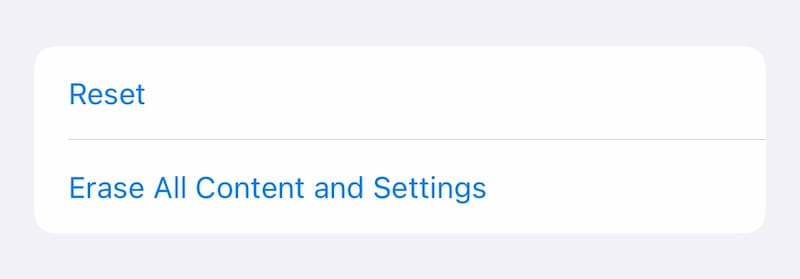
Schritt 3: Tippen Sie auf Zurücksetzen
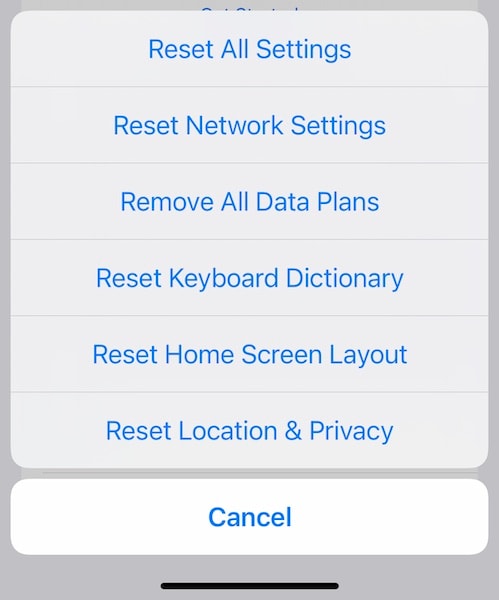
Schritt 4: Tippen Sie auf Alle Einstellungen zurücksetzen
Schritt 5: Geben Sie Ihren Passcode ein und lassen Sie das iPhone alle Ihre Einstellungen zurücksetzen.
Tipp 7: Alle Einstellungen löschen und iPhone zurücksetzen
Wenn dies nicht funktioniert hat, besteht die andere Möglichkeit darin, alle Einstellungen auf dem iPhone zu löschen und das iPhone vollständig zurückzusetzen. Dies erfordert ein wenig Planung auf Ihrer Seite, da dadurch alle Ihre Daten vom iPhone gelöscht werden. App-Daten, die in iCloud vorhanden sind, werden nicht gelöscht, aber Daten in einigen Apps, z. B. wenn Sie einige Filme heruntergeladen haben, um sie in VLC anzusehen, werden diese gelöscht, wenn sie sich auf Ihrem iPhone befinden.
Bevor Sie das iPhone vollständig zurücksetzen, sollten Sie alle Daten sichern. Sie können dies mit iTunes oder macOS Finder tun, oder Sie können auch Tools von Drittanbietern wie z DrFoneTool – Telefon-Backup (iOS) um Ihr iPhone einfach und intuitiv in einer schönen Softwareoberfläche zu sichern. Darüber hinaus können Sie etwas tun, was Sie nicht tun können, wenn Sie iTunes oder den macOS Finder verwenden – selektives Backup. Mit DrFoneTool – Telefon-Backup (iOS) können Sie einfach auswählen, was Sie sichern möchten, und erhalten so mehr Kontrolle über Ihre Daten.

DrFoneTool – Telefon-Backup (iOS)
Sichern Sie selektiv Ihre iPhone-Kontakte in 3 Minuten!
- Ein Klick, um das gesamte iOS-Gerät auf Ihrem Computer zu sichern.
- Erlauben Sie die Vorschau und exportieren Sie selektiv Kontakte vom iPhone auf Ihren Computer.
- Kein Datenverlust auf Geräten während der Wiederherstellung.
- Funktioniert für alle iOS-Geräte. Kompatibel mit der neuesten iOS-Version.

Wenn Sie Ihre Daten mit iTunes oder macOS Finder oder Tools wie DrFoneTool – Telefonsicherung (iOS) gesichert haben, müssen Sie Find My auf Ihrem Gerät deaktivieren, ohne das Sie das iPhone nicht löschen können. So deaktivieren Sie Find My auf dem iPhone:
Schritt 1: Starten Sie Einstellungen und tippen Sie auf Ihr Profil
Schritt 2: Tippen Sie auf „Mein iPhone suchen“ und dann auf „Mein iPhone suchen“.
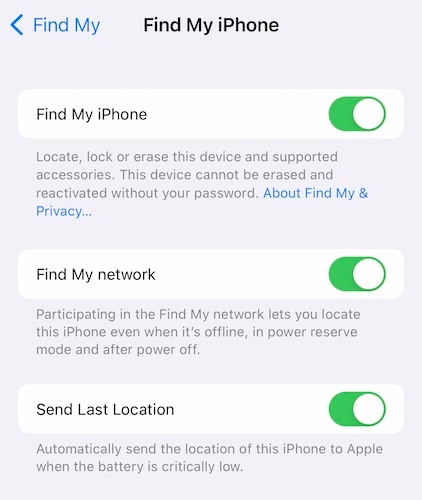
Schritt 3: Schalten Sie „Mein iPhone suchen“ aus.
Danach können Sie alle Einstellungen löschen und das iPhone zurücksetzen:
Schritt 1: Starten Sie Einstellungen und tippen Sie auf Allgemein
Schritt 2: Scrollen Sie nach unten und tippen Sie auf iPhone übertragen oder zurücksetzen
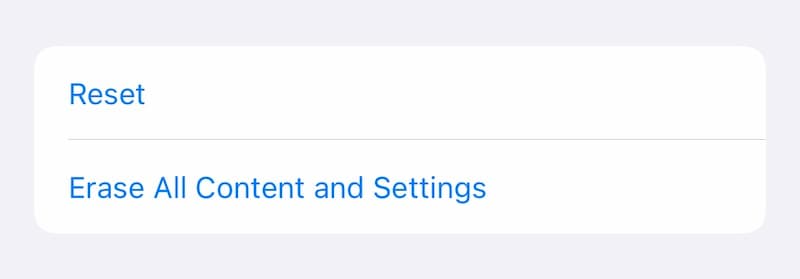
Schritt 3: Tippen Sie auf Alle Inhalte und Einstellungen löschen
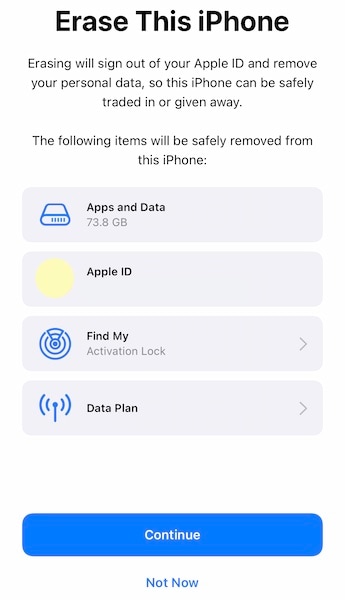
Schritt 4: Tippen Sie auf Weiter und geben Sie Ihren Passcode ein, um zu beginnen.
Tipp 8: Stellen Sie die iOS-Firmware wieder her, um Probleme mit dem Näherungssensor zu beheben
Wenn nichts zu funktionieren scheint, ist es an der Zeit zu versuchen, das Problem zu beheben, dass das iPhone 13 während eines Anrufs schwarz wird, indem Sie die iOS-Firmware erneut auf dem Gerät wiederherstellen. Wenn Sie dies stört, weil Sie Datenverlust befürchten oder sich von der Unklarheit der Apple-Methode einschüchtern lassen, die Fehlercodes ausgeben kann, von denen Sie nichts wissen, finden Sie hier eine bessere und einfachere Möglichkeit, die Firmware auf Ihrem iPhone wiederherzustellen und alle Probleme beheben – DrFoneTool Systemreparatur (iOS). DrFoneTool ist eine Suite mit Modulen, die entwickelt wurden, um alle Probleme auf Ihrem iPhone schnell und einfach zu beheben.

DrFoneTool – Systemreparatur
Machen Sie ein iOS-Update ohne Datenverlust rückgängig.
- Nur reparieren Sie Ihr iOS auf normal, kein Datenverlust überhaupt.
- Beheben Sie verschiedene Probleme mit dem iOS-System Im Wiederherstellungsmodus stecken, weißes Apple Logo, schwarzer Bildschirm, Schleife beim Start usw.
- Downgrade von iOS ganz ohne iTunes.
- Funktioniert für alle Modelle von iPhone, iPad und iPod touch.
- Vollständig kompatibel mit dem neuesten iOS 15.

So verwenden Sie DrFoneTool – Systemreparatur (iOS), um iOS-Probleme zu beheben, die möglicherweise dazu führen, dass der iPhone-Bildschirm auf dem iPhone 13 schwarz wird:
Schritt 1: Holen Sie sich DrFoneTool

Schritt 2: Verbinden Sie das iPhone mit dem Computer und starten Sie DrFoneTool:
Schritt 3: Wählen Sie das Systemreparaturmodul aus:

Schritt 4: Der Standardmodus wurde entwickelt, um die meisten Probleme auf iOS zu beheben, z. B. wenn das iPhone während eines Anrufs schwarz wird und der Bildschirm nicht reagiert, ohne Benutzerdaten zu löschen. Diese Methode ist diejenige, mit der man beginnen kann.
Schritt 5: Nachdem DrFoneTool Ihr iPhone-Modell und Ihre iOS-Version identifiziert hat, bestätigen Sie die Details und klicken Sie auf Start:

Schritt 6: Die Firmware wird heruntergeladen und überprüft, danach können Sie jetzt auf Jetzt reparieren klicken, um mit der Wiederherstellung der iOS-Firmware auf Ihrem iPhone zu beginnen.

Nachdem die DrFoneTool-Systemreparatur abgeschlossen ist, wird das Telefon mit den Werkseinstellungen neu gestartet. Sie sollten nicht mit einer fehlenden Reaktion des Bildschirms konfrontiert werden, wenn der iPhone-Bildschirm während eines Anrufs schwarz wird.
Tipp 9: iOS aktualisieren
Manchmal kann es sich bei einem solchen Problem um einen bekannten Softwarefehler handeln, der möglicherweise in einem Softwareupdate behoben wurde. So suchen Sie auf einem iPhone 13 nach Software-Updates:
Schritt 1: Starten Sie Einstellungen und tippen Sie auf Allgemein
Schritt 2: Tippen Sie auf Softwareaktualisierung
Wenn es ein Update gibt, wird es hier angezeigt. Beachten Sie, dass Ihr iPhone mit Wi-Fi verbunden sein und eine Akkuladung von mindestens 50 % haben muss, damit iOS ein Systemupdate herunterladen und installieren kann.
Tipp 10: Wenden Sie sich an den Apple Support
Sie können sich während der Garantiezeit kostenlos online an den Apple Support wenden und innerhalb von 90 Tagen nach dem Kauf den telefonischen Support kostenlos kontaktieren. Da Sie ein Problem mit Ihrem iPhone in der Garantie haben, möchten Sie möglicherweise die Garantieleistungen des Unternehmens in vollem Umfang nutzen. Eine der schnellsten Möglichkeiten, Probleme zu lösen, insbesondere wenn für Ihr iPhone eine Garantie besteht und der Support kostenlos ist, ist der Besuch eines Apple Stores, in dem die Mitarbeiter geschult sind, Ihnen bei allem und jedem zu helfen, was möglicherweise mit Ihrem iPhone schief gehen könnte .
Fazit
Es ist ärgerlich, wenn Sie während eines Anrufs mit Ihrem iPhone interagieren möchten und der iPhone-Bildschirm während des Anrufs schwarz wird und überhaupt nicht mehr auf Berührungen reagiert. Ein solches Problem kann entweder ein Softwarefehler oder ein Problem mit einer Displayschutzfolie oder einer Hülle sein, oder es könnte sein, dass das Display verschmutzt ist, oder dass der Näherungssensor selbst defekt ist und repariert werden muss. Es könnte auch eine Firmware-Korruption sein, die durch erneutes Wiederherstellen von iOS behoben werden könnte. Bevor Sie einen Apple Store besuchen, sollten Sie alle aufgeführten Methoden ausprobieren, um sich eine unnötige Reise zu ersparen. Beachten Sie, dass das Zurücksetzen aller Einstellungen und das Löschen des iPhones Ihre Daten vom iPhone löschen wird, also sichern Sie Ihre Daten zuerst entweder über iTunes und macOS Finder oder über Tools von Drittanbietern wie DrFoneTool – Telefonsicherung (iOS), mit denen Sie auswählen können, was gesichert werden soll , was Ihnen eine genaue Kontrolle über Ihre Backups gibt. Dann können Sie dieselbe DrFoneTool-Suite verwenden und das Systemreparaturmodul auswählen, um das Problem zu beheben, dass Ihr iPhone 13-Bildschirm schwarz wird und nicht mehr reagiert.
Neueste Artikel

